- Надмірно заселений серверів або поганий DNS серверів може спричинити проблеми з підключенням серед нас.
- У цій статті ми розглядаємо кілька швидких кроків з усунення несправностей, щоб вирішити проблему та повернути вас онлайн.
- Щоб ознайомитися з іншими путівниками щодо цієї гри, не соромтеся відвідати наш Розділ "Серед нас".
- Якщо у вас виникли проблеми з іншими іграми, перегляньте нашу Ігровий центр усунення несправностей.
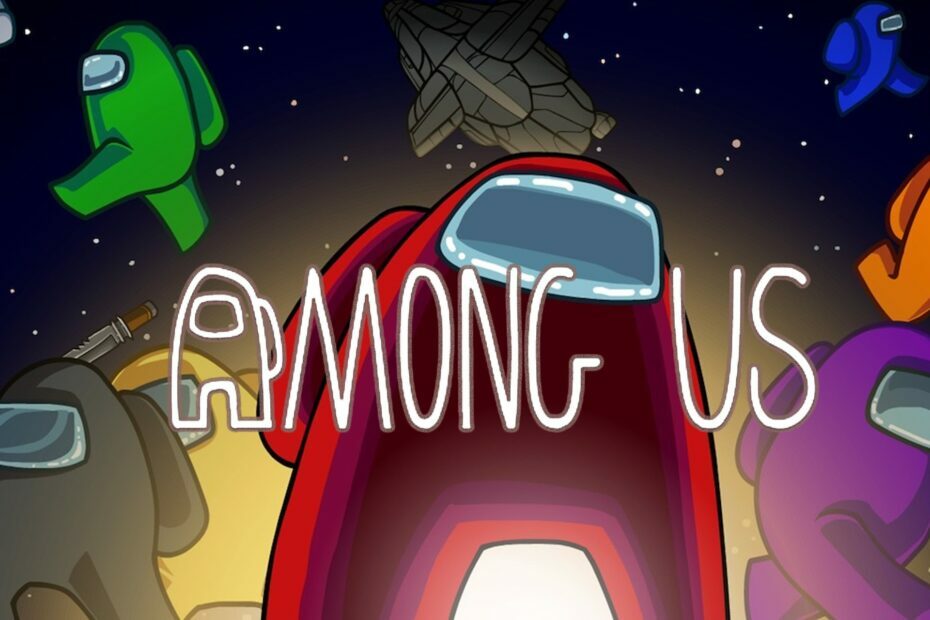
- Обмежувач процесора, оперативної пам'яті та мережі з вбивцею гарячих вкладок
- Інтегровано безпосередньо з Twitch, Discord, Instagram, Twitter та Messengers
- Вбудовані елементи керування звуком та власна музика
- Спеціальні кольорові теми від Razer Chroma та примусові темні сторінки
- Безкоштовний VPN і Блокування реклами
- Завантажте Opera GX
Серед нас це популярна багатокористувацька гра як на ПК, так і на таких ігрових пристроях, як смартфони. Однак, з популярністю, гра викликає деякі проблеми, оскільки постійно відключається на ПК.
Проблема з відключенням зазвичай виникає через неякісний підключення до інтернету. На щастя, ви можете вирішити більшість проблем із підключенням, виконавши кілька швидких кроків з усунення несправностей.
У цій статті ми розглядаємо кілька кроків з усунення несправностей, які допоможуть вам вирішити проблему «Серед нас» продовжувати відключати проблеми з ПК та повертати вас в Інтернет.
Що я можу зробити, якщо серед нас постійно відключається в Windows 10?
1. Змінити регіон сервера
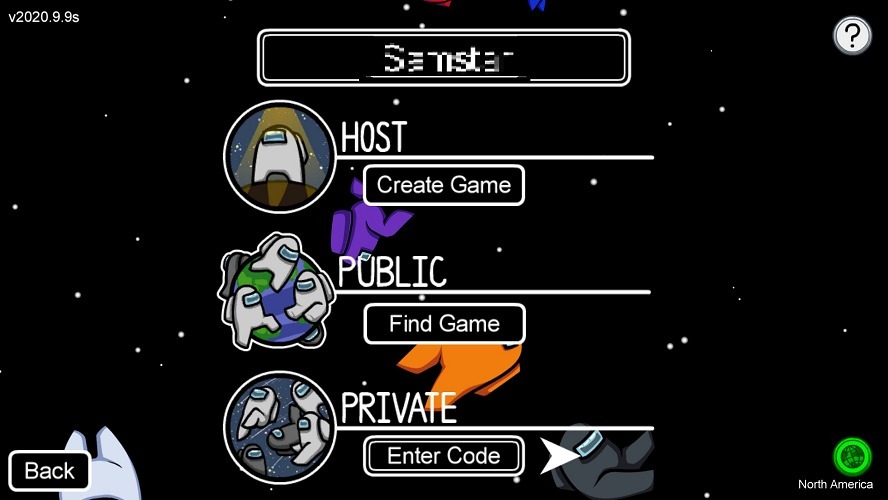
- Запуск серед нас на вашому ПК.
- Клацніть мало Глобус в правому куті гри.
- Перегляньте всі доступні сервери та виберіть той, який, на вашу думку, є менш населеним.
Незважаючи на те, що це найкраще рішення для помилок сервера в програмі «Серед нас», воно також має вирішити будь-яку проблему з підключенням, яка виникає через збій у роботі сервера. Це трохи спроб і помилок, тому спробуйте вибрати різні регіони, щоб знайти найкращий для вас.
Чудовою та зручнішою альтернативою було б використання приватної мережі, оснащеної функціями, призначеними для геймерів, відповідно Gamers Private Network (GPU).
Ця послуга оптимізує дані про підключення гри, не змінюючи налаштування мережі та не маскуючи вашу IP-адресу. Більше того, його вдосконалена технологія зменшує затримки, втрату пакетів і пінг, покращуючи ваші ігрові сесії «Серед нас» в геометричній прогресії.
⇒Отримайте WTFast
2. Запустіть засіб усунення несправностей мережі
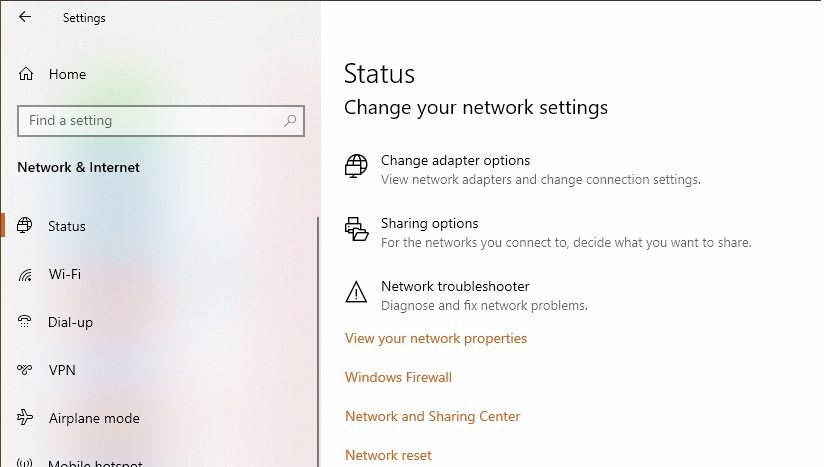
- Натисніть кнопку Клавіша Windows + I.
- Натисніть на Оновлення та безпека.
- Відкрийте Усунення несправностей вкладку з лівої панелі.
- Прокрутіть вниз і натисніть на Додаткові засоби усунення несправностей посилання.
- Натисніть на Підключення до Інтернету.
- Клацніть на Запустіть засіб усунення несправностей кнопку.
- Засіб усунення несправностей сканує проблеми та рекомендує деякі виправлення.
- Застосуйте виправлення та перевірте наявність покращень.
3. Очистити кеш DNS
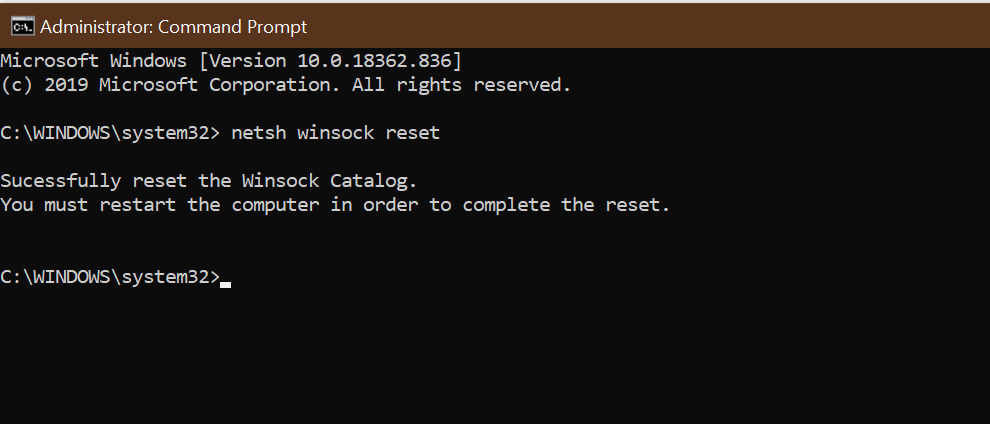
- Натисніть кнопку Windows і введіть cmd
- Клацніть правою кнопкою миші на командному рядку та виберіть Відкрити як адміністратор
- У вікні командного рядка введіть таку команду та натисніть один за одним.
netsh int ip скидання - -
Скидання netsh advfirewall - -
скидання winsock
ipconfig / flushdns
ipconfig / випуск - Дочекайтеся повідомлення про успіх і закрийте командний рядок.
Перезавантажте комп’ютер, а потім запустіть «Серед нас» у Steam та перевірте, чи немає покращень.
4. Змініть DNS-сервер
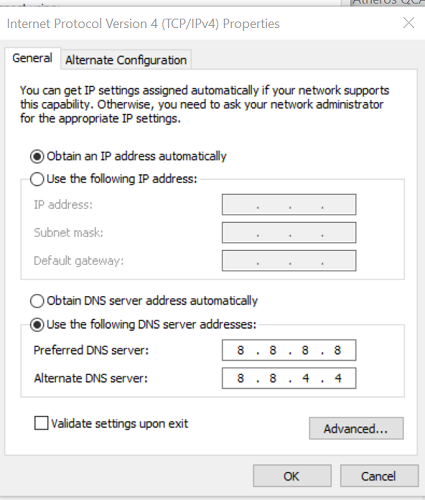
- Натисніть кнопку Клавіша Windows + R.
- Тип контроль і натисніть ГАРАЗД.
- Натисніть на Мережа та Інтернет.
- відчинено Центр мереж та спільного використання.
- На лівій панелі натисніть Змініть налаштування адаптера.
- Клацніть правою кнопкою миші на мережевому адаптері та виберіть Властивості.
- Прокрутіть вниз і двічі клацніть на Інтернет-протокол версії 4 (TCP / IPv4).
- Виберіть Використовуйте наступні адреси DNS-серверів варіант.
- Введіть наступну адресу DNS-сервера у Переважний і Почергові Поле DNS-сервера:
8.8.8.
8.8.4.4. - ПозначтеПеревірте налаштування після виходу. '
- Клацніть гаразд щоб зберегти зміни.
Тепер перезавантажте комп’ютер. Запустіть Steam і перевірте, чи вирішено проблеми з відключенням у програмі «Серед нас». Якщо проблема триває, перевірте домашню мережу на наявність з’єднань.
4. Вирішення проблем із домашньою мережею
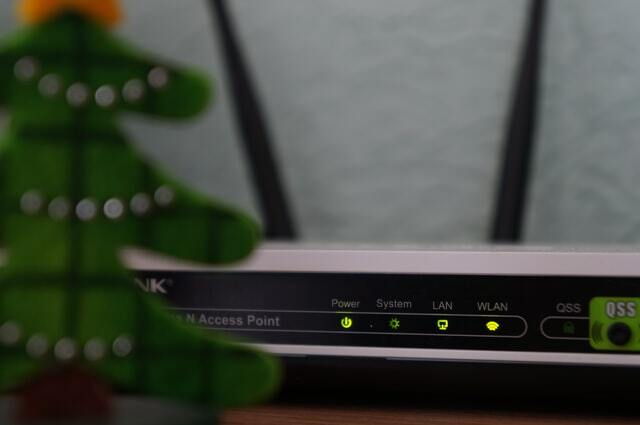
Якщо у вас немає стабільного зв’язку, це може призвести до відключення гри від сервера. Використовуйте інструменти тестування швидкості, щоб перевірити, чи стабільне з’єднання. Швидкий цикл живлення може вирішити кілька проблем з мережевим маршрутизатором.
- Переконайтеся, що маршрутизатор увімкнено.
- Від'єднайте шнур живлення та кабель Ethernet від маршрутизатора.
- Залиште пристрій без роботи на кілька хвилин.
- Знову підключіть кабелі та зачекайте, доки індикатори не перестануть блимати.
- Підключіть свій ПК до мережі та спробуйте запустити «Серед нас».
"Серед нас" постійно відключається на ПК Проблеми можуть виникати через проблеми із сервером. Вирішити проблему можна, змінивши ігровий сервер або використовуючи загальнодоступну адресу DNS-сервера.
Повідомте нас, який метод допоміг вам вирішити проблему в коментарях.


